Google日曆不是日曆,你沒想到的10種活用案例教學
Google 日曆是一個看似簡單的行事曆系統,但卻能發揮各式各樣跟「時間」有關的活用。因為 Google 日曆有協同合作、插入檔案、視訊會議,乃至最近加入的目標管理、任務提醒功能,加上多行事曆管理分類的特色,搭配之下可以創造無窮變化。
我之前曾經寫過「10 個 Google 日曆秘密功能教學:幫你偷到更多時間」一文,那之後很多朋友都希望我能舉更多「真實應用案例」,來刺激大家用 Google 日曆解決更多問題的想像,今天這篇文章正是以此出發,結合我自己的部分用法,或是我看過其他人使用的方法,但都是真實案例。
如果能善用 Google 日曆從網頁端到 App 的技巧,我們甚至可以少裝很多額外的時間管理類型工具,統一的用 Google 日曆完成更多工作與生活管理需求。
2017/2 新增:快速建立大量行事曆行程技巧:把 Excel 表格匯入 Google日曆
2017/6/7 新增:用 Google 日曆和家人一起管好家庭計劃,強化感情的7個技巧
一,課表
有了 Google 日曆,我們需要安裝另外一個課表 App 嗎?其實不需要,因為善用 Google 日曆的話,反而可以創造更強大的課表系統,他的應用特色有:
- - 排課色塊,區分課堂顏色
- - 建立循環一學期的課表
- - 插入作業檔案
- - 約定報告小組討論
- - 在日曆上直接小組討論
- - 期中期末考複習規劃
我自己試用過不少課表 App,除了現在有些強調社群性的特殊課表服務外,我覺得一般排課 App 可能還沒有 Google 日曆好用,而且穩定又長久有效。
我的完整教學文章請參考:用 Google 日曆打造完美課表:滿足老師學生10大需求
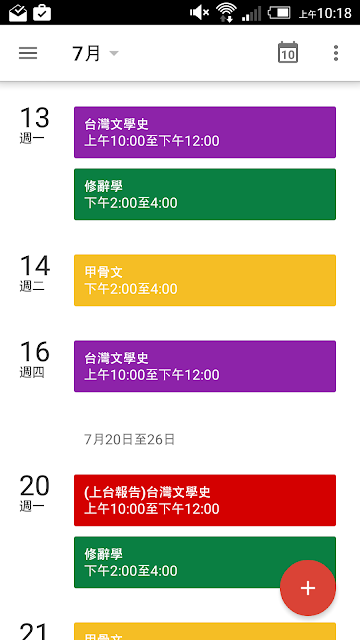
二,會議系統
我說 Google 日曆是開會利器的原因,不只是可以在 Google 日曆約定開會時間,而是可以用 Google 日曆結合 Google Drive,把會議前中後的流程都搞定!
無論會議前的集思廣益,會議後的資料追蹤,都統一在 Google 日曆一個系統上完成吧!這樣也可以少學一個額外的會議系統喔!
- - 不出錯的即時會議通知
- - 即時查看每個同事有空的開會時間
- - 插入協同合作會議檔案
- - 會前資料共享,多人繳交資料
- - 會後資料追蹤
- - 線上視訊會議
- - 會後文件簽核系統
這部分的完整教學,請參考我另外一篇文章:「10步驟將 Google Drive 整合日曆建立強大的會議系統」。
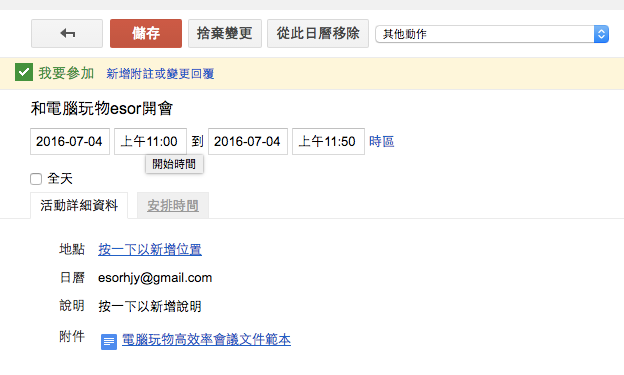
三,會議室預約系統
我看過有些創業團隊直接用 Google 日曆來預約公司會議室。
使用流程大概是這樣:想要預約會議室的人打開公司的共用日曆,看到哪個時段還沒有人預約,都可以預約,並在備註欄說明會議室用途,加上誰預約都會顯示在日曆上,方便管理者管理。
- - 免架設其他系統
- - 即時顯示預約狀況
- - 可以顯示預約者
- - 可以說明會議室用途
四,辦公室請假系統
同樣的,也有人如法炮製了公司內的請假系統。
使用流程是:想請假的人上公司共用日曆,填上請假日期,在備註欄說明原因,並且邀請核假主管「參加」這個請假事件,這樣主管就能以「是與否」來確認是否核假。
不過比較辛苦的是人事管理者,他可能必須定期上共用日曆結算大家的請假時數,所以這個活用案例更適合小團隊,或者不在意請假時數的公司。
- - 免架設其他系統
- - 即時顯示請假請求
- - 主管答覆機制
- - 隨時查看公司請假狀況
五,日記
我自己有一段時間對生活比較迷惘時,會利用 Google 日曆寫日記,把剛剛做過什麼事情?有什麼心得心情?寫在日曆事件中,例如「7:00~8:00 寫部落格文章」。
這樣做對我最大的幫助,就是讓我對每日時間利用提高掌握度,追蹤紀錄自己做了什麼,反省自己是否浪費時間。
- - 方便記錄自己做過的事
- - 可以寫上心得
- - 隨時回顧
例如下圖是我在過年期間,不想浪費放假時間,所以用寫日記的方式,去記錄自己每一段的時間利用日記。
六,促進家人活動
我也跟老婆一起共用一個 Google 行事曆,這樣我們可以了解對方最重要的行程,例如我哪天晚上有講座不回家吃飯?老婆哪天晚上要跟朋友聚餐?
我們也可以用這個共用日曆一起約定共同活動時間,例如想要週日下午一起去爬山,老婆會事先把這件想做的事情加入我們的共用日曆,這樣我規劃時間時就會看到,就不會佔用家人共同時間。
- - 跟家人共享有空沒空時間
- - 了解彼此行程
- - 約定共同活動時間
這個經驗我也寫過一篇文章分享心得:「共享數位溫情:我和老婆喜歡這樣一起做的數位應用」。
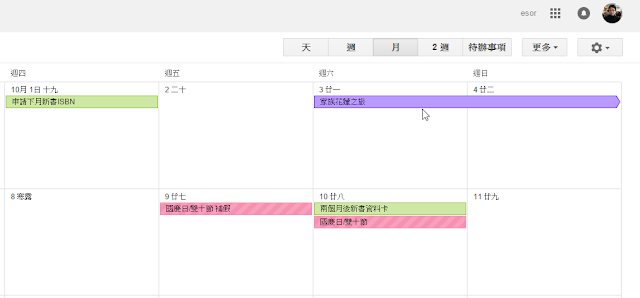
七,旅行計畫
我自己安排旅遊行程當然是靠 Evernote 為主,但我也看過朋友善用 Google 日曆把旅遊行程規劃的非常詳盡。
我朋友的做法是這樣的:當訂票訂房郵件自動顯示在 Google 日曆上,自動安排出基本行程後,開始在每日行程中安插想去的地點與大概時間,到時候點擊行事曆事件地點就能快速用 Google 地圖規劃路線,也能掌握接下來要去的地方。
這個自動化流程可以參考:「不只收信! Google Inbox 才是最佳旅遊行程規劃軟體」。
- - 自動整合訂票訂房郵件
- - 安排目標地點,顯示地圖
- - 插入自訂地圖連結
另外還能利用在行事曆插入檔案的功能,把 Google 雲端硬碟之中的自訂地圖插入,這樣旅遊時只要看著 Google 日曆,就能獲得路線、旅館、機票等足夠的參考資料。
關於 Google 自訂地圖的教學可以參考:「Google Maps 我的地圖完全教學!規劃自助旅行攻略」。
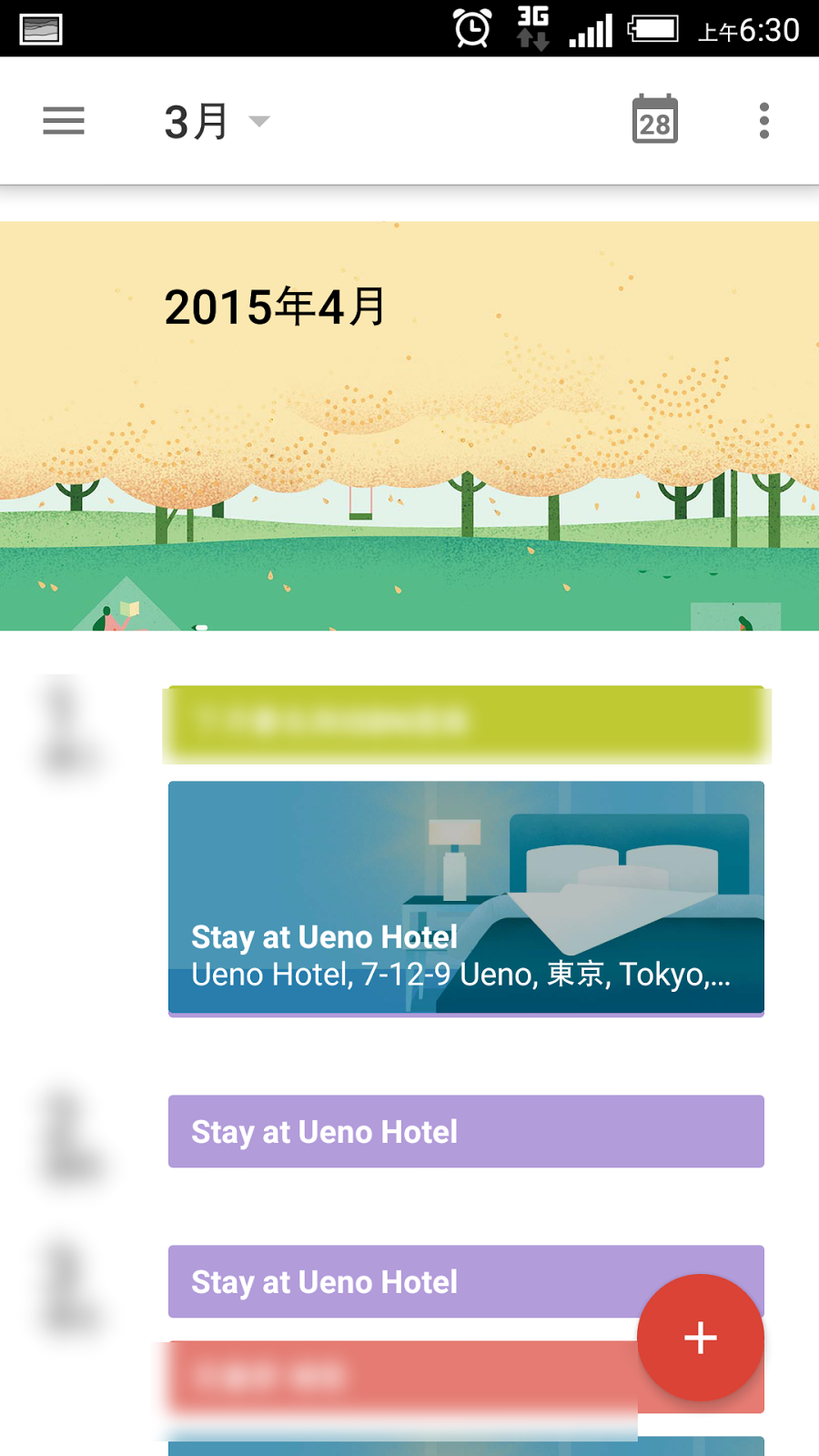
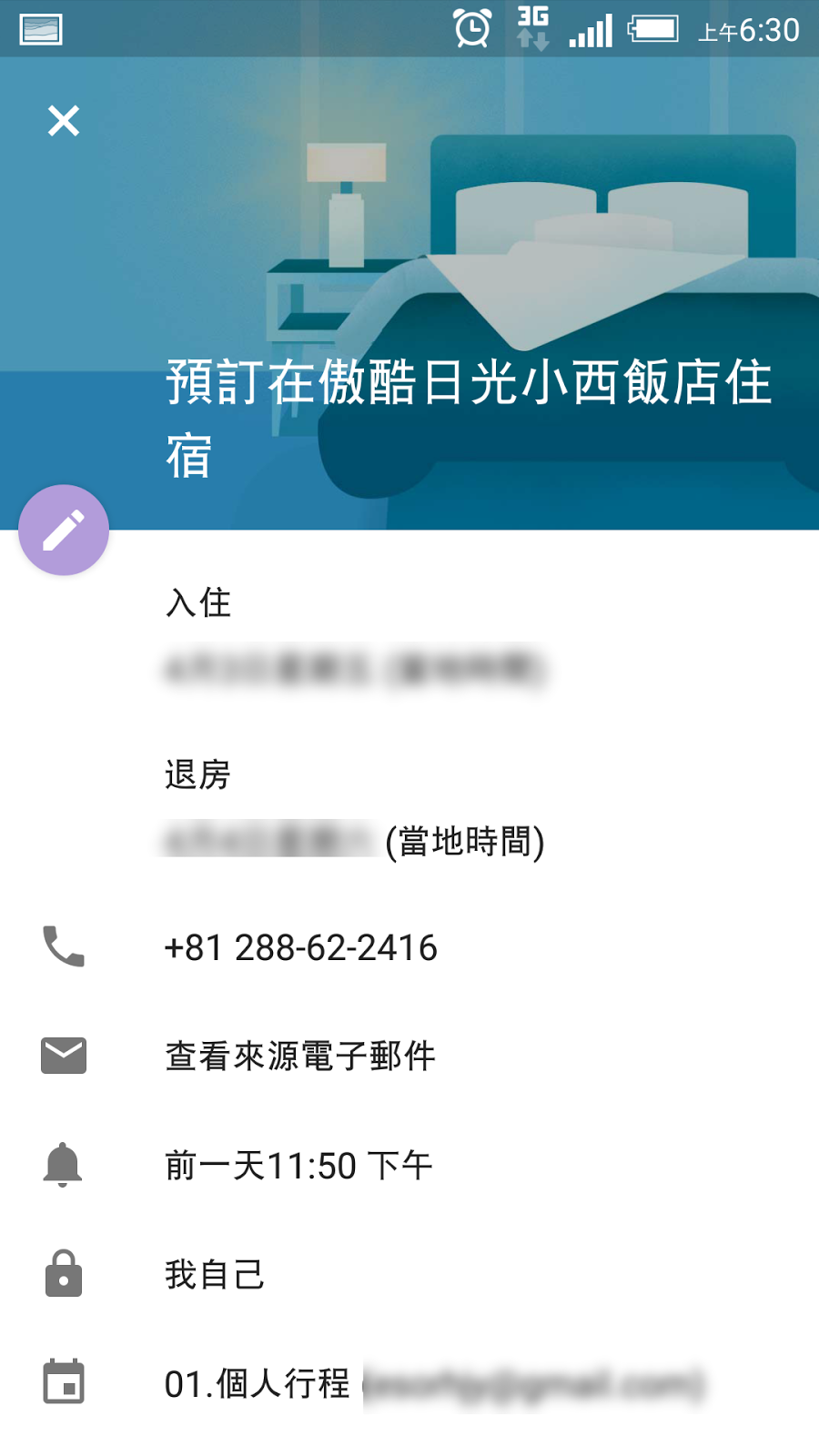
八,專案管理
如果覺得一般甘特圖太複雜,其實可以跟我一樣,利用 Google 日曆畫出類似甘特圖的專案時間排程,一樣可以有進度條,並且可以拖曳調整時間位置,如果搭配會議系統利用,結合下面的任務提醒,其實專案管理軟體的基本需求就能滿足了。
- - 簡易甘特圖方法
- - 進攻型行事曆
這部分可以參考我之前兩篇應用教學,我目前也還是會這樣使用:
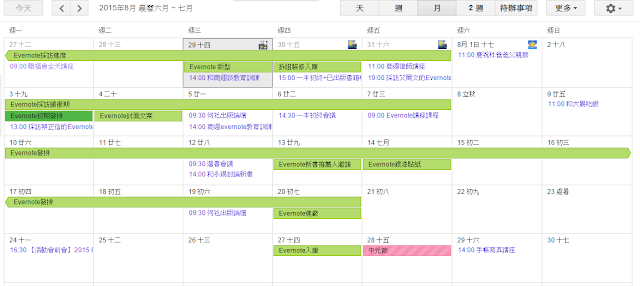
九,習慣養成
最新版的 Google 日曆 App 中加入了「目標管理」功能,這可以讓 Google 日曆取代一般的習慣養成 App ,例如要每日健身、週末希望找出閱讀時間、定期想跟家人通通電話,這些習慣規劃,都可以利用 Google 日曆完成。
Google 日曆「目標」功能的特色在於:他不只是讓我們新增單一事件或循環事件,而是可以幫我們「自動找出適合的空檔、自動穿插某個目標活動」,例如自動找出我星期日下午有空檔(沒有安排其他事件),所以把閱讀目標插入這個時段。
而且目標系統的事件可以勾選「完成」或「延後」,更能符合目標管理需求。
- - 最新目標管理功能
- - 自動幫目標插入時間
- - 學習時間習慣
這部分功能目前只出現在 Google 日曆 Android App ,但同步後的目標則可以顯示在網頁版中,詳細教學可參考:「幫你成為更好的人! Google 日曆自動為夢想找時間」。
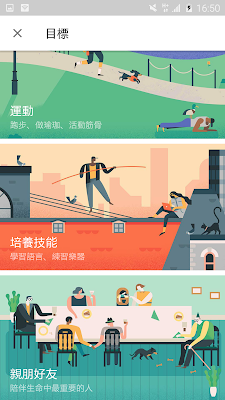
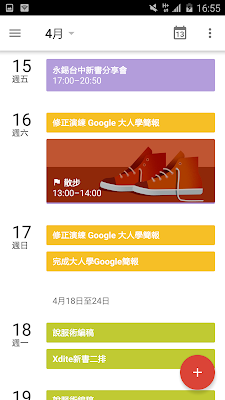
十,郵件與任務排程
當你覺得自己的任務分散在郵件、筆記、雲端硬碟檔案和行事曆時,是不是常常覺得混亂而顧此失彼?那麼我們應該學習怎麼把時間管理流程與系統統一。
我自己的方法是利用 Evernote 來匯集各方任務,並自成一個統一的時間管理系統。(參考:瑣碎任務的工作流重整:我如何用 Evernote 專案管理)
而如果你更常使用 Google 日曆,其實也可以把 Google 日曆當作一個「匯流任務」的時間管理中心,讓「來自郵件的提醒、筆記的待辦、硬碟的待處理檔案、會議、活動、每天時間分配」,全部統整在 Google 日曆上完成,而且跨裝置跨平台同步管理。
- - 把待辦郵件安排在日曆上
- - 設定時間提醒
- - 規劃當日時間利用方式
- - 自動延後未完成任務
這部分請參考我之前寫過的兩篇文章:
以上,就是我自己用過,或是我看過其他人使用過的 Google 日曆活用案例,你會發現它不只是日曆,而可以作為生活與工作上的管理工具來使用。
最後,如果還想了解 Google 日曆在時間管理、專案管理上更深入應用方法的朋友,歡迎來參加我陸續受邀開設的一系列雲端工作、數位工作管理課程:「電腦玩物的講座課程報名清單」,或是參考我的工作術相關書籍:「電腦玩物書籍清單」。
大家還有其他 Google 日曆的活用案例嗎?歡迎一起留言分享討論。
轉貼本文時禁止修改,禁止商業使用,並且必須註明來自電腦玩物原創作者 esor huang(異塵行者),及附上原文連結:Google日曆不是日曆,你沒想到的10種活用案例教學
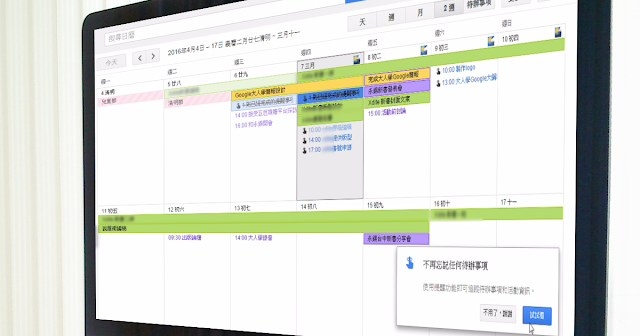












很好的文章
回覆刪除我是一位香港的中學教師,追蹤了這個地方一年,每天也追看。感謝您的分享,讓我能利用您的心得,改做自己的工作,也改變了一些學校的文化,促進了我們的教學工作,謝謝您,加油!
回覆刪除很高興能夠帶來改變^^
刪除已報名7/2的課程
回覆刪除歡迎你來^^
刪除已報名7/2的課程
回覆刪除我還會拿來記帳,然後用google文件execl整理,因為一般app大多沒有資料雲端同步,資料顯示也不適合個人習慣,而且十年前的資料現在大概只office系列檔,應該幾年後需要查資料時google還沒關掉吧,還可以少裝點app
回覆刪除同步是為了在電腦上用鍵盤編輯絕對比滑手機快,另一方面換手機 平板 或電腦也不沒問題
刪除這也是個好方法,感謝妳的分享
刪除Esor大 想請問是否能利用一個連結來快速的建立活動呢?
回覆刪除例如想要預約會議室,只要點連結馬上就跳到活動細項編輯的頁面,想預約的人只要修改一些時間、與會人員的細項就好了。
小弟最近一直在研究這個,但是相關的文章不是太舊就是不構詳細...只好來問問看Esor大有沒有辦法。
https://steachs.com/archives/3805 ←這是我參考的資料來源
我希望使用者點了設計好的連結後,可以看到已經設定好的主題、基本時間、地點、說明、活動顏色、指定的日曆...等
希望Esor大幫幫我...
這個我倒是沒有研究過,要關注看看有沒有相關技巧了
刪除我也寄信給GOOGLE了,問問他們有沒有辦法達成這個需求~
回覆刪除再麻煩Esor大研究研究了,感恩。
我一直都有使用google日曆記錄每天行程的習慣,
回覆刪除但電腦chrome登入日曆的搜尋功能我一直都搞不定
不是完全搜尋不到
就是搜尋到卻少掉很多紀錄
搜尋出來的結果不完整
之前用note4時(Android5.x版)的google日曆app可以勉強搜尋
現在用asus-zenfone3(Android6.x版)google日曆完全蒐尋不到紀錄
您好:
回覆刪除想請問Google Calendar 日曆有辦法列印的時候完整顯示行程標頭嗎?
還是有無痛直接轉換成月曆格式的excel檔案呢?
想要將每月行程印成一張表Q_Q 但google目前的列印都無法完整列印出行程標頭...
想請教有關日曆上的時區問題,現時日曆會自動匯入電郵中的機票資料,但我發現它不能自動分辨時區,意思是一般機票顯示是出發時是出發地的時間,到達則是目的地的時間,回程也一樣,機票顯示的是在目的地的回程的起飛時間(即另一個時區),但日曆會將所有時間自動轉換為我現在地的時間,於是在外地的到達時間及回程的外地起飛時間就被它搞得好混淆,有嘗試過改更改時區,但只容許整個活動更改,不能指定更改其中一個時間的時區,不知你有何解決的方法建議?謝謝!
回覆刪除2017年8月以前的活動全都消失了,試了重登,重裝也找不回來,請教版大有什麼方式可以救回重要的行程紀錄嗎?感謝
回覆刪除作者已經移除這則留言。
刪除日曆右上角有個齒輪,點開後選 垃圾桶
刪除關於 四,辦公室請假系統
回覆刪除Google有提供範本:職員填寫請假表單:姓名、主管的email、請假時數、起訖日期、假別、補充說明,提交後主管會收到一封email,點 批准 或 拒絕 的超連結即可,職員會立即收到主管准假與否的email,且如果是批准,還會自動加在自己的日曆,也會加在公司的請假日曆公布出來。
https://transformationgallery.withgoogle.com/card/5762637883244544?q=approve&lang=en#customer-6297005097746432
請假流程自動化真不錯,實際操作過,是方便不少。但我公司規定請假要有代理人,這範本沒有提供,等有空再來研究程式怎麼改了。
I would like to read more of your posts. Very nice post thank you for sharing.
回覆刪除您好想要請問關於google日曆中「提醒」的功能,因為以後還想要找之前的提醒事件,卻無法搜尋到該事件,想要請問是否有解決的方法,謝謝。
回覆刪除您好,感謝您提供許多便利的使用方法。
回覆刪除對於Google日曆的週期性行程,我有個問題想請教您。
由於大小月的關係,我無法設定「每個月最後一日」的週期性行程。
這個部分是否有其他方式可以達成呢!?謝謝!!
最近發現我的google日曆,有些可以拖拉,有些確不行,不知是什麼原因?請問版主有遇過嗎?
回覆刪除google日曆中提醒跟takes在使用上有何差異呢?
回覆刪除